أنا محرر فيديو أحب أجهزة Mac. لقد لاحظت أن جهاز Mac الخاص بي يعرض دائمًا Spinning Wheel لفترات طويلة من الوقت. أكره انتظاره. كيف يمكنني إيقاف Mac Spinning Wheel؟ لماذا يتعطل جهاز Mac الخاص بي؟![]()
لا يرغب جميع مستخدمي Mac في رؤية الدائرة الملونة بألوان قوس قزح على أجهزتهم. إذا اختفت في غضون ثوانٍ قليلة ، فأنت محظوظ. ولكن إذا ظهر لدقائق ولم يختفي ، فقد يتم حظر دخولك إلى جهاز Mac أو التطبيق الذي تقوم بتشغيله حاليًا.
يعد التعامل مع عجلة الغزل لنظام التشغيل Mac لغزًا. سبب ظهوره غير واضح أيضًا. في هذا الدليل ، سنضع عجلة الغزل في مجهر. سنخبر لماذا يظهر وكيف التعامل مع عجلة الغزل ماك.
[نصائح سريعة] كيفية إيقاف عجلة الدوران على جهاز Mac
- انظر إلى الزاوية العلوية اليسرى من الشاشة وانقر على أيقونة Apple.
- حدد فرض الإنهاء. أو يمكنك أيضًا الضغط على
Command + Alt + Esc. - حدد التطبيق غير المستجيب الذي تريد فرض الإقلاع عنه.
- اضغط على Force Quit لإيقاف عجلة الدوران.
المحتويات: الجزء 1. ما هو Mac Spinning Wheel؟الجزء 2. كيف توقف ماك عجلة الغزل بسرعة؟الجزء 3. ماذا تفعل إذا تجمدت التطبيقات باستمرار أثناء الفتح؟الجزء 4. أسباب وحلول لأجهزة Mac غير المستجيبة ذات العجلة الدوارةالجزء 5. استنتاج
الجزء 1. ما هو Mac Spinning Wheel؟
عجلة الغزل هي في الواقع مؤشر للنظام. يطلق عليه رسميًا مؤشر انتظار الغزل. يسميها آخرون كرة الشاطئ الدوارة (SBBOD). عندما تظهر الكرة ، فهذا يعني أن جهاز Mac الخاص بك ليس لديه القدرة على التعامل مع جميع المهام التي عليه القيام بها في لحظة معينة.
يحتوي كل تطبيق Mac على خادم نافذة خاص به. عندما يتلقى أحد التطبيقات مهام أو أحداثًا أكثر بكثير مقارنة بما يمكنه معالجته ، سيعرض خادم النافذة عجلة الدوران. عادة ، يستغرق الأمر حوالي 4 ثوانٍ قبل أن تقرر التطبيقات أنها غير مستجيبة.
لماذا تظهر عجلة Mac Spinning؟
هناك مجموعة متنوعة من الأسباب لظهور عجلة دوارة لنظام التشغيل Mac. يمكن أن يكون في الواقع مشكلة مع معين. ذاكرة الوصول العشوائي غير كافية يمكن أن تكون (ذاكرة الوصول العشوائي) أحد الأسباب أيضًا. الأجهزة الخاطئة هو آخر.
في هذه المقالة ، سنتناول المشكلات المحتملة (والأسباب) وسنقدم لك أفكارًا حول كيفية إصلاحها. في الحالات القصوى ، الحل الوحيد هو شراء جهاز Mac جديد. ومع ذلك ، يمكن إصلاح معظم الحالات باستخدام أوامر وبرامج النظام المناسبة.
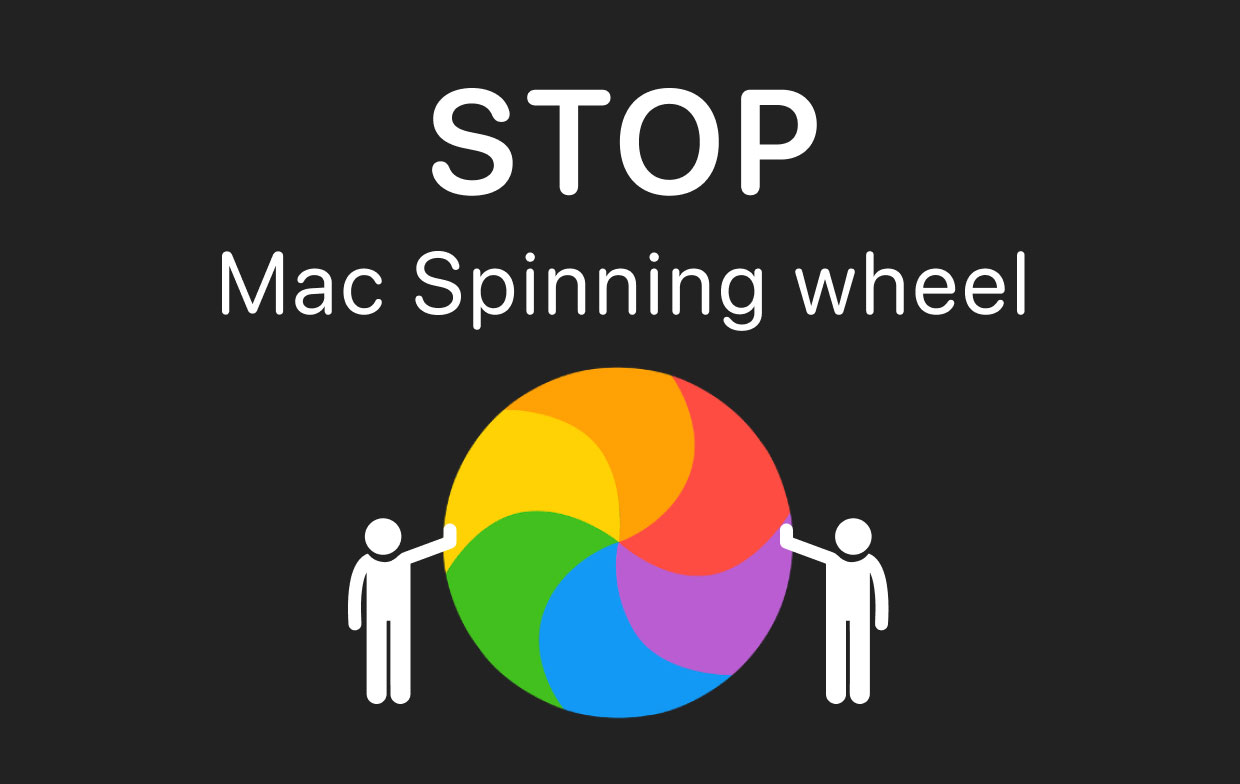
الجزء 2. كيف توقف ماك عجلة الغزل بسرعة؟
إذا كنت ترغب في ذلك فتح تطبيق مجمّد معين، يمكنك استخدام فرض الإنهاء.
إليك كيفية القيام بذلك على الفور إصلاح التطبيقات العالقة على عجلة الدوران:
الخطوة 1 - انظر إلى الزاوية العلوية اليسرى من الشاشة وانقر على أيقونة Apple لفتح القائمة.
الخطوة 2 - حدد فرض الإنهاء. أو يمكنك أيضًا الضغط على Command + Alt + Esc.
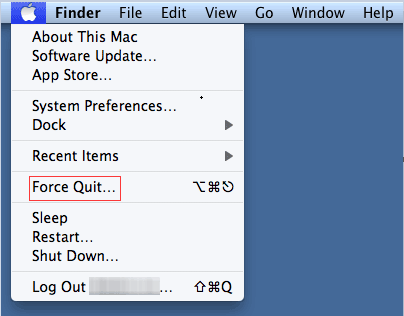
الخطوة 3 - حدد التطبيق الذي تريد فرض الإقلاع عنه. في هذه الحالة ، يكون التطبيق غير مستجيب. يضعط الخروج بالقوة.
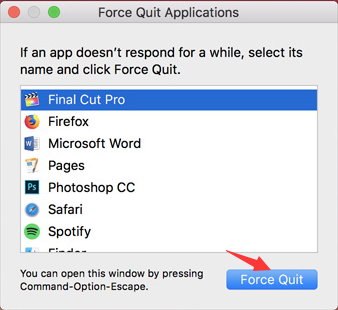
هذه طريقة واحدة ببساطة لإنهاء العملية برمتها. ومع ذلك ، لم تتم معالجة المشكلة الأساسية التي قد تكون سبب عدم استجابة التطبيق. في بعض الأحيان ، قد يكون هذا مجرد عرضي ، خلل في برنامج معين. ومع ذلك ، إذا ظهرت طوال الوقت وانتشرت إلى تطبيقات أخرى في نظام التشغيل Mac ، فيجب عليك التعمق في المشكلة.
الجزء 3. ماذا تفعل إذا تجمدت التطبيقات باستمرار أثناء الفتح؟
عندما يستمر التطبيق في التجميد في كل مرة تفتحه ، يجب إعادة تعيينه أو إعادة تثبيته. تفتقر أجهزة Mac إلى أدوات إلغاء التثبيت المناسبة. عادةً ما يترك وضع التطبيق الخاص بك في سلة المهملات قطعًا من بقايا الطعام. يمكن أن تتسبب هذه البقايا في ظهور عجلة الدوران. فكيف حالك قم بإلغاء تثبيت تطبيق Mac أو إعادة تعيينه إلى إعداداته الافتراضية؟
إحدى الطرق الممكنة تتطلب منك ذلك تعديل إعدادات التطبيق أو التفضيلات وتحقق مما إذا كان خيار إعادة تعيين التطبيق متاحًا.
سيتطلب إلغاء تثبيته استخدام أداة مثل PowerMyMacبرنامج إلغاء تثبيت التطبيق. فلماذا تحتاج هذه الأداة؟ لأنه يمكن أن يحذف بقايا طعام التطبيق والذي قد يكون سبب استمرار ظهور عجلة الدوران.
إليك كيفية استخدام PowerMyMac خطوة بخطوة:
- قم بتنزيل PowerMyMac مجانًا وافتحه. اختر App Uninstaller.
- انقر فوق مسح. سيقوم البرنامج بالبحث عن التطبيقات على الفور. بعد الانتهاء من العملية ، سيقوم البرنامج بسرد جميع البرامج على الشاشة.
- حدد التطبيق الذي يسبب المشاكل. انقر فوق CLEAN وانتظر حتى تكتمل العملية.

اقرأ أيضا:إلغاء التثبيت: التطبيق غير آمن على نظام Macكيفية إلغاء تثبيت Office 2016 لنظام التشغيل Mac
الجزء 4. أسباب وحلول لأجهزة Mac غير المستجيبة ذات العجلة الدوارة
1. المعالج فوق طاقته
أحد الأسباب المحتملة لاستمرار ظهور عجلة الغزل لنظام التشغيل Mac هو جهاز Macintosh قديم. إذا كنت تريد معرفة ما إذا كان هذا هو الحال بالفعل ، فيمكنك التحقق من استخدام وحدة المعالجة المركزية. يمكنك القيام بذلك من خلال البحث عن ملف Applications/Utilities المجلد وفتح مراقب النشاط.
سيظهر الجدول الموجود في الأسفل (بالنسبة المئوية) الحمل الفعلي للنظام. إذا كانت النسبة أعلى بكثير من 50٪ ولا تزال هناك لفترات طويلة من الوقت دون سبب حقيقي مثل ممارسة الألعاب وبرامج العرض الثقيلة ، فهذا يعني أن المعالج الخاص بك قد يكون هو المشكلة.
الحل المقترح: الحل الوحيد لذلك هو شراء جهاز Mac جديد.
2. كمية قليلة من مساحة القرص
إذا كان لديك الكثير من الألعاب ومقاطع الفيديو والملفات الأخرى كبيرة الحجم ، فسيتم تحميل جهاز Mac الخاص بك وبه مساحة قرص منخفضة.
حل ممكن: تنظيف القرص الصلب الخاص بك.
هذا شيء سهل القيام به. عليك فقط استخدام PowerMyMac للقيام بالمهمة مثل إزالة مساحة قابلة للتطهير على جهاز Mac الخاص بك من أجلك.
تحتوي أداة التنظيف هذه أيضًا على ميزة بنقرة واحدة قم بتحرير ذاكرة الوصول العشوائي Mac بسهولة وسرعة بحيث يمكنك تجنب مشكلة Mac Spinning Wheel.

3. ذاكرة الوصول العشوائي غير كافية
للتحقق مما إذا كانت هذه هي الحالة ، افتح مراقب النشاط الموجود في Applications/Utilities مجلد. انقر فوق علامة التبويب المسماة Memory. سيظهر رسم بياني يوضح ضغط الذاكرة. إذا كان الرسم البياني باللون الأحمر ، فهذا يعني أن ذاكرتك مضغوطة من قبل جميع التطبيقات قيد التشغيل وهذه هي المشكلة الفعلية.
الحل المقترح: يمكنك فعلاً قم بترقية ذاكرة الوصول العشوائي الخاصة بك بشراء المزيد منه وتثبيته.
الجزء 5. استنتاج
يمكن أن تكون عجلة الغزل مؤلمة بالفعل. قد يكون ناتجًا عن مجموعة متنوعة من الأسباب مثل ذاكرة الوصول العشوائي غير الكافية أو مساحة القرص المنخفضة.
هناك العديد من الحلول لمشكلة "أعطال ماك". أولاً ، يمكنك بالفعل استخدام الامتداد PowerMyMac أداة لإزالة التطبيقات التي تسبب المشكلة وتحرير جهاز Mac الخاص بك من مساحة القرص. بعد ذلك ، يمكنك تجربة حلول أخرى لإيقاف Mac Spinning Wheel.




جون2021-08-18 04:41:53
لا أحد من هذا الكوكب يعرف كيف يصلح عجلة دوارة بألوان قوس قزح. لا أحد.
أنتوني2021-03-18 13:01:14
يو تينغو إن problema de la "pelota giratoria de la muerte" هو probado ha hacer una instalación limpia desde cero pero cuando llego a uno de los pasos finales es cuando aparece y se queda ahí sin responder cuál podría ser la posible solucible مرحبا يا هبريا كيو ليفارلو آل سيرفيسيو تيكنيكو؟
مورا ريفاس2021-03-05 00:50:03
Tengo ese círculo dando vueltas casi 12h y no hay manera que se very de la pantalla، he seguido sus pasos pero no puedo ver nada، no me deja، estoy que lloró ؟؟؟
iMyMac2021-03-05 12:20:59
Hola، Intente mantener presionado el botón de encendido de su Mac hasta que se apague y luego reinicie su máquina.